

Le Google Chromecast est un appareil puissant qui se connecte facilement au port HDMI de votre téléviseur. Il vous permet de diffuser des médias depuis n'importe quel appareil (ordinateur, tablette, smartphone) vers votre téléviseur pour un streaming intelligent. Si vous êtes un utilisateur de Spotify, vous pouvez également diffuser Spotify sur Chromecast. Ce serait une expérience formidable si vous transformiez votre téléviseur en juke-box en diffusant Spotify sur votre téléviseur à l'aide de Chromecast. Cet article vous présente les deux principales façons de diffuser Spotify sur Chromecast.
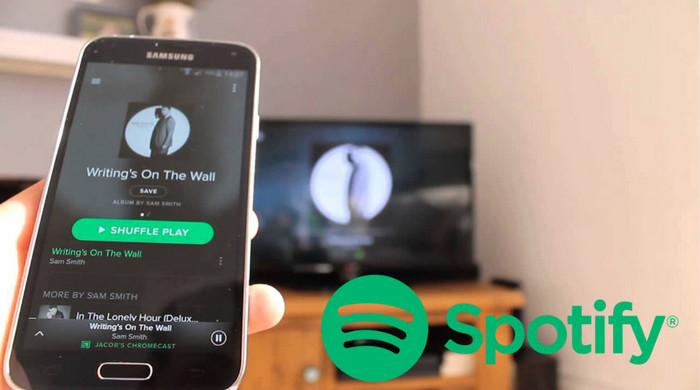
Chromecast ou Chromecast Audio est un moyen pratique de connecter Spotify à la télévision pour écouter de la musique à voix haute. Ces deux types d'appareils vous permettent de diffuser Spotify sur des téléviseurs, des enceintes ou une chaîne stéréo en utilisant votre téléphone ou votre tablette comme télécommande. Vous trouverez ci-dessous les étapes détaillées pour y parvenir :
Étape 1Pour Chromecast : Insérez votre Chromecast dans le port HDMI.
Pour Chromecast Audio : Insérez votre Chromecast Audio dans le port d'entrée 3,5 mm ou optique d'une enceinte.
Étape 2Lancez l'application Spotify sur le même réseau WiFi que votre Chromecast.
Étape 3Jouer de la musique.
Étape 4Appuyez sur le bouton Appareils. Il se trouve en bas de l'écran de votre appareil.
Étape 5Sélectionnez votre Chromecast ou Chromecast Audio dans la liste des périphériques.
Bien que ces deux types d'appareils permettent de diffuser de la musique Spotify sur Chromecast, il est important de noter que : Vous devez être un abonné Premium pour lire de la musique via votre Chromecast ou Chromecast Audio. Donc, si vous êtes un utilisateur Gratuit de Spotify et que vous souhaitez écouter de la musique Spotify sur Chromecast, la deuxième solution est la plus adaptée pour vous.
Si vous êtes un abonné Gratuit de Spotify ou que votre abonnement Premium a expiré et que vous voulez savoir comment diffuser Spotify sur Chromecast, cette méthode vous permet de diffuser Spotify sur Chromecast sans compte Premium. NoteBurner Spotify Music Converter, qui permet de convertir la musique Spotify dans un format lisible par la plupart des lecteurs multimédias ou appareils : MP3/AAC/WAV/FLAC/AIFF/ALAC.
Tous les fichiers Spotify sont cryptés dans un format spécial qui les empêche d'être lus sur d'autres appareils. Les utilisateurs ne peuvent donc les lire que dans l'application ou le lecteur web de Spotify. Mais le logiciel NoteBurner Spotify Music Converter est soigneusement tricoté avec les dernières technologies pour supprimer la protection DRM, ce qui vous permet de diffuser les fichiers Spotify sur le Chromecast.

Lancez NoteBurner sur votre ordinateur et attendez que l'application Spotify s'ouvre. Allez ensuite dans la Bibliothèque de Spotify et trouvez les chansons que vous voulez lire sur le Chromecast. Faites-les glisser et déposez-les dans l'interface de NoteBurner ou copiez l'URL de la playlist et collez-les dans la barre de recherche.
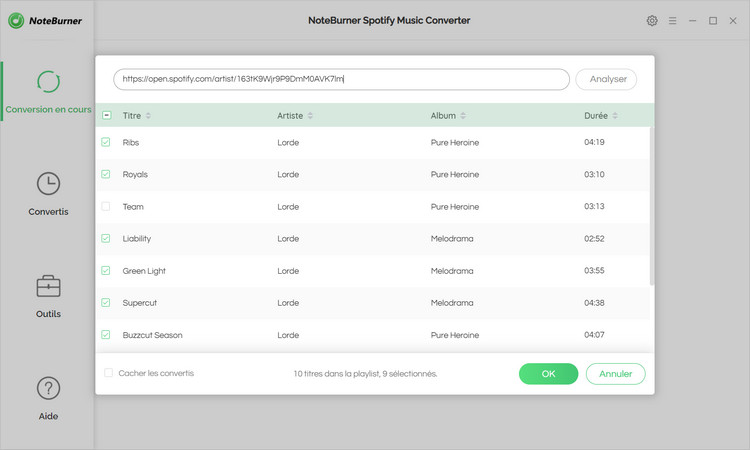
Cliquez sur le bouton ![]() en haut à droite pour choisir le format de sortie. Dans les paramètres de conversion, vous pouvez choisir le format de sortie (MP3, AAC, FLAC, AIFF, WAV ou ALAC), le mode de conversion (Mode Intelligent, Mode Spotify, Mode Webplayer et Mode YouTube), la qualité de sortie et plus encore.
en haut à droite pour choisir le format de sortie. Dans les paramètres de conversion, vous pouvez choisir le format de sortie (MP3, AAC, FLAC, AIFF, WAV ou ALAC), le mode de conversion (Mode Intelligent, Mode Spotify, Mode Webplayer et Mode YouTube), la qualité de sortie et plus encore.
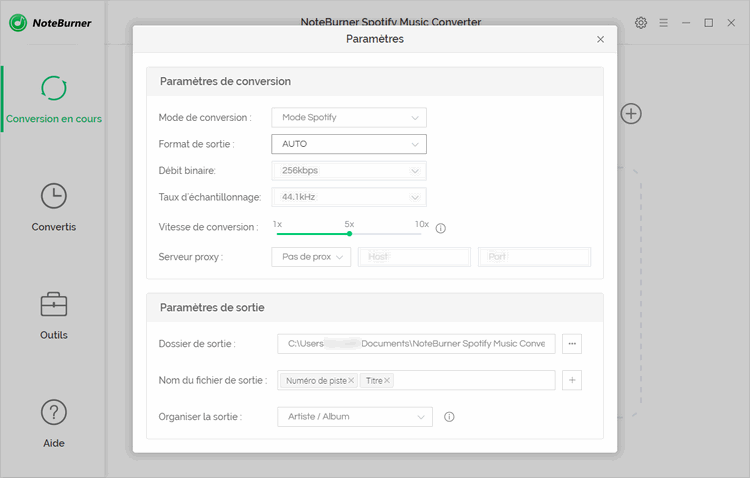
Une fois la personnalisation terminée, cliquez sur le bouton Convertir pour lancer le téléchargement. Après la conversion, le dossier de sortie s'ouvre automatiquement. Vous pouvez également cliquer sur le bouton Convertis pour trouver la musique convertie.
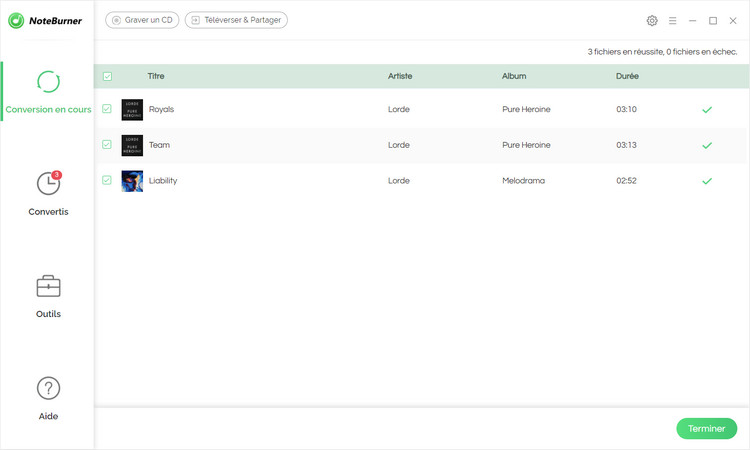
Enfin, diffusez Spotify sur Chromecast et transformez votre téléviseur en juke-box personnalisé. Il suffit d'importer vos titres de musique Spotify convertis dans Google Play Music et de les diffuser sur Chromecast, car Google Play Music pour iOS et Android prend en charge Chromecast. Vous pouvez télécharger jusqu'à 20 000 chansons de n'importe quelle collection via Google Cloud vers Chromecast.
👉 Remarque : Veuillez noter que l'interface de NoteBurner Spotify Music Converter peut être mise à jour. Il est recommandé de consulter le dernier tutoriel Windows | Mac | Android pour connaître les dernières étapes de fonctionnement.
Grâce aux méthodes décrites dans cet article, vous pouvez désormais diffuser Spotify sur votre Chromecast. La première méthode ne fonctionne que si vous êtes un utilisateur Premium. Mais NoteBurner Spotify Music Converter vous aide à supprimer cette limitation et vous pouvez toujours lire de la musique sur Chromecast même si vous êtes un utilisateur Gratuit. Il possède une interface intuitive et des étapes faciles à suivre, tout en vous aidant à conserver les balises ID3 de votre musique Spotify et une qualité aussi proche que possible de l'original.
 Et après? Téléchargez NoteBurner Spotify Music Converter maintenant!
Et après? Téléchargez NoteBurner Spotify Music Converter maintenant!

Convertissez des chansons, des listes de lecture ou des podcasts de Spotify en MP3, AAC, WAV, FLAC, AIFF et ALAC.

Convertissez Apple Musique, iTunes M4P Musique ou les livres audio en MP3, AAC, WAV et FLAC.

Enregistrez des chansons d'Amazon Music en qualité sonore HD.

Téléchargez des chansons de YouTube Music à une vitesse 10 fois supérieure.

Convertissez la musique Tidal en MP3, AAC, WAV, AIFF, FLAC ou ALAC à une vitesse allant jusqu'à 5x.

Téléchargez la musique de Deezer en MP3, AAC, WAV, FLAC, AIFF et ALAC avec la haute qualité.